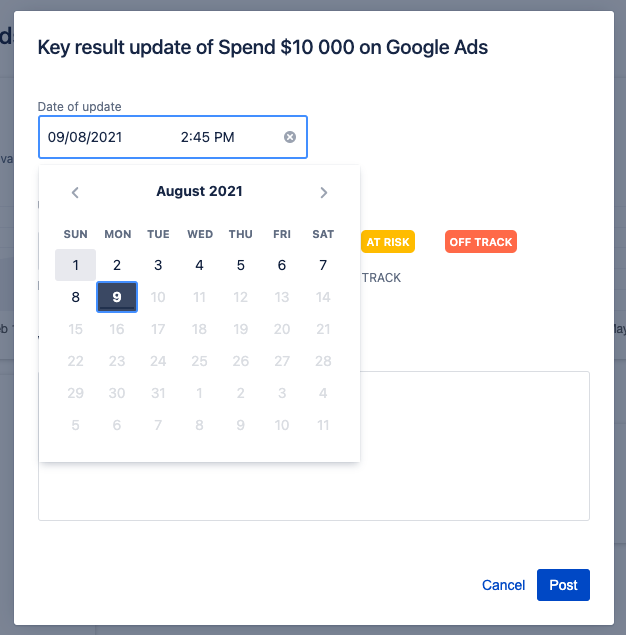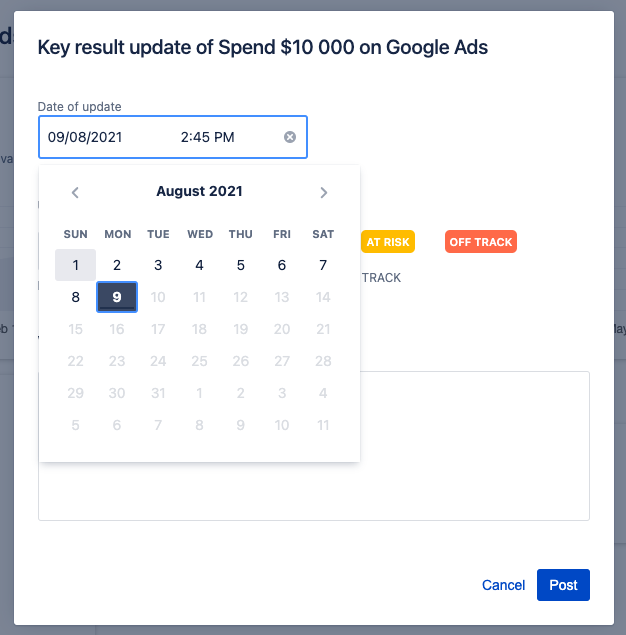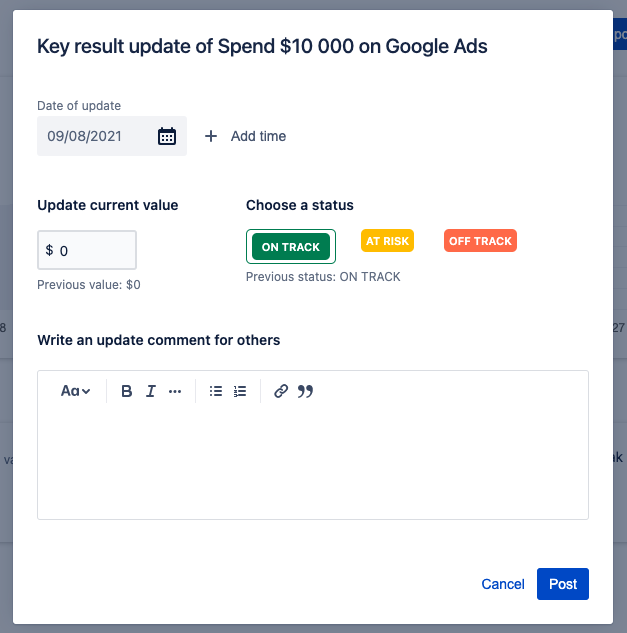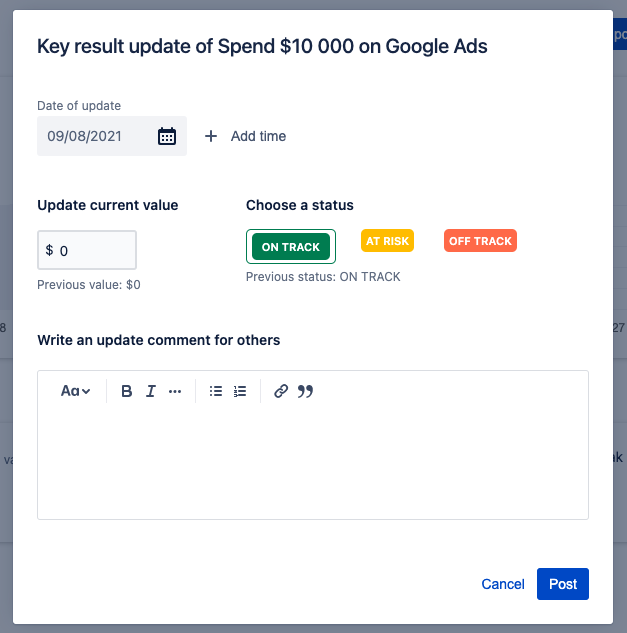Sugerimos que você o faça regularmente - semanalmente ou mensalmente para manter os OKRs em mente quando faz seu trabalho diário. O histórico de atualizações será útil durante as reuniões de avaliação de OKR e ao preparar quaisquer relatórios relacionados ao OKR.
Vá para a página KR.
Clique no botão “Atualizar”.
Selecione uma data. Por padrão, a data é estabelecida para hoje, mas você pode alterá-la para uma data e/ou hora anterior.
Escolha o status atual do KR. Você verá um status anterior por baixo.
Altere o valor. Ele será o número mostrado no gráfico de progresso após você postar a atualização. Você verá um valor anterior por baixo.
Escreva uma breve descrição do progresso feito no KR e adicione qualquer informação que possa ser relevante para outros.
Clique no botão “Atualizar”.
A sua atualização aparecerá na seção “Atualizações”, e tanto o valor atual como o percentual do progresso serão atualizados em todos os lugares que contenham esta informação.
...